23.3. Web コンソールで LUKS パスフレーズの変更
Web コンソールで、暗号化されたディスクまたはパーティションで LUKS パスフレーズを変更します。
前提条件
- Web コンソールがインストールされており、アクセス可能である。詳細は、Web コンソールのインストール を参照してください。
-
cockpit-storagedパッケージがシステムにインストールされている。
手順
- Web コンソールにログインします。詳細は、Web コンソールへのログイン を参照してください。
- Storage をクリックします。
- Storage テーブルで、暗号化されたデータを含むディスクを選択します。
ディスクページで、Keys セクションまでスクロールし、編集ボタンをクリックします。
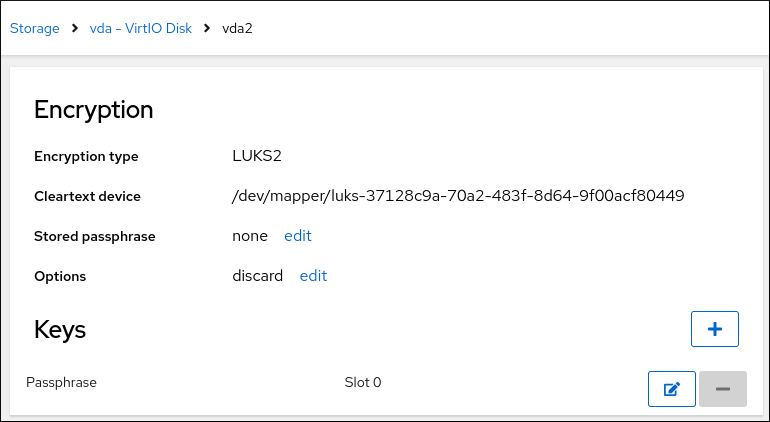
パスフレーズの変更 ダイアログウィンドウで、以下を行います。
- 現在のパスフレーズを入力します。
- 新しいパスフレーズを入力します。
新しいパスフレーズを確認します。
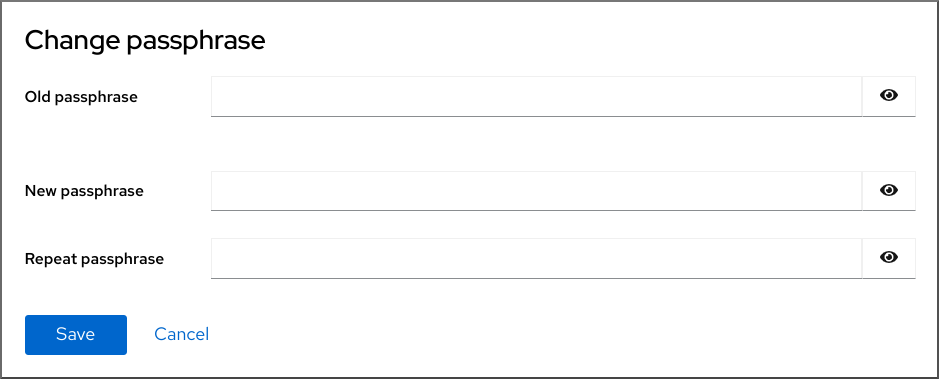
- Save をクリックします。